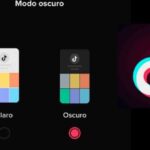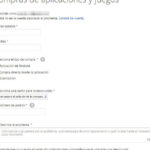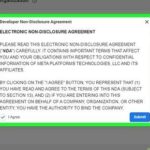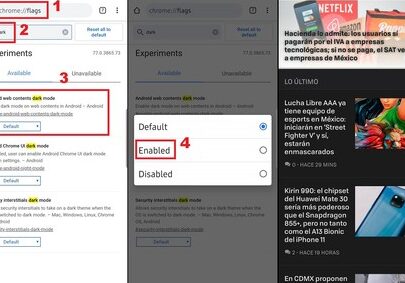
¿Alguna vez has sentido que la pantalla de tu dispositivo es demasiado brillante durante la noche? ¿Has experimentado fatiga visual después de pasar mucho tiempo frente a la pantalla? Si es así, es posible que te interese activar el modo oscuro en Google Docs. Esta función, disponible en el navegador Google Chrome, te permite cambiar la apariencia de la interfaz de Google Docs a un tema más oscuro, lo que puede tener varios beneficios. En este artículo, te explicaré cómo activar el modo oscuro en Google Docs y te mostraré algunas de las ventajas que puedes obtener al utilizarlo.
«El modo oscuro en Google Docs: una solución para tus ojos cansados»
Activar el modo oscuro en Google Docs
Para utilizar el modo oscuro en Google Docs, sigue estos sencillos pasos:
- Accede al navegador de Google Chrome. Si aún no lo tienes instalado, puedes descargarlo aquí.
- Haz clic en el menú superior derecho del navegador, representado por tres puntos verticales.
- Selecciona la opción «Herramientas» y luego «extensiones».
- En la pantalla que se abre, selecciona «Abrir Chrome Web Store» en el menú de la izquierda.
- Escribe «Dark Mode» en el campo de búsqueda de la tienda.
- Elige la extensión de tu preferencia y haz clic en «Instalar».
- Selecciona «Añadir extensión» para facilitar la activación y desactivación del modo oscuro.
- Fija la extensión en la barra superior del navegador.
Una vez que hayas completado estos pasos, deberías ver el icono de la extensión del modo oscuro en la barra de herramientas de Chrome. Al hacer clic en este icono, podrás activar o desactivar el modo oscuro en cualquier página web, incluyendo Google Docs.
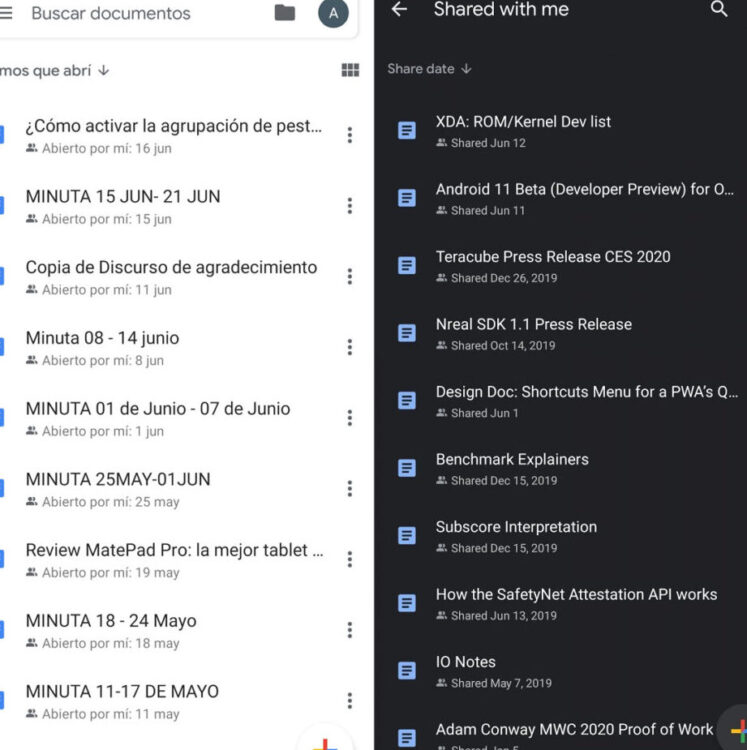
Ventajas de activar el modo oscuro en Google Docs
Al activar el modo oscuro en Google Docs, podrás disfrutar de diversas ventajas:
- Ahorro de batería: Usar el modo oscuro en tu dispositivo con pantalla OLED puede resultar en un menor consumo de energía y, por lo tanto, un ahorro de batería.
- Facilidad de lectura nocturna: El modo oscuro hace que el texto se vea blanco sobre un fondo negro, lo que puede facilitar la lectura en entornos oscuros o durante la noche.
- Reducción de fatiga visual: La disminución de la luz emitida por una interfaz oscura puede ayudar a reducir la fatiga visual, especialmente durante largas sesiones de lectura o escritura.
- Mejor visualización de las imágenes: Las imágenes y gráficos en Google Docs pueden destacar aún más en un fondo oscuro, lo que puede mejorar la visualización y la experiencia de lectura.
Además de activar el modo oscuro en Google Docs, existen otras herramientas y programas que también ofrecen esta función. Si quieres explorar más opciones, puedes investigar cómo activar el modo oscuro en tus aplicaciones y programas favoritos. Muchas plataformas populares, como redes sociales y aplicaciones de mensajería, también ofrecen esta opción para reducir el brillo de la pantalla y minimizar la fatiga visual.
Una vez que hayas activado el modo oscuro en Google Docs, es posible que desees personalizarlo según tus preferencias. Algunas extensiones de modo oscuro te permiten ajustar el brillo y los colores de la interfaz para adaptarla a tus necesidades y preferencias visuales. Puedes experimentar con diferentes ajustes hasta encontrar el equilibrio perfecto para tu comodidad visual.
Además, puede ser interesante conocer cómo el modo oscuro puede contribuir a la comodidad visual en dispositivos móviles. La mayoría de los smartphones y tablets ofrecen la opción de activar el modo oscuro tanto en la interfaz del sistema operativo como en las aplicaciones. Esto puede ser especialmente útil cuando utilizas tu dispositivo en entornos de poca luz o durante la noche, ya que reduce la luz emitida por la pantalla y puede ayudarte a prevenir la fatiga ocular.
Preguntas frecuentes
A continuación, responderé algunas preguntas frecuentes sobre el modo oscuro en Google Docs:
¿El modo oscuro en Google Docs es compatible con todos los navegadores?
No, el modo oscuro en Google Docs está específicamente diseñado para funcionar en el navegador Google Chrome. Asegúrate de utilizar Chrome y tener la última versión instalada para poder acceder a esta función.
¿El modo oscuro en Google Docs afecta el formato de los documentos?
No, el modo oscuro solo cambia la apariencia de la interfaz de Google Docs, no altera el formato ni el contenido de los documentos. Puedes utilizar el modo oscuro sin preocuparte por afectar la legibilidad o el diseño de tus documentos.
¿Puedo activar el modo oscuro en otros programas de Google, como Sheets o Slides?
Por el momento, el modo oscuro solo está disponible en Google Docs. Sin embargo, Google podría implementar esta función en otros programas de su suite en el futuro. Te recomiendo estar atento a las actualizaciones de Google para saber si se agregan nuevas opciones de modo oscuro.
Conclusión:
El modo oscuro en Google Docs es una excelente característica que te permite cambiar la apariencia de la interfaz de Google Docs a un tema más oscuro, lo que puede reducir el brillo de la pantalla y minimizar la fatiga visual. Para activar el modo oscuro, solo necesitas seguir unos simples pasos en el navegador de Google Chrome. Una vez que lo hayas activado, podrás disfrutar de ventajas como un ahorro de batería, una mayor facilidad de lectura nocturna y una reducción de la fatiga visual. Además, puedes explorar otras herramientas y programas que también ofrecen esta función, así como personalizar el modo oscuro según tus preferencias. ¡No esperes más y activa el modo oscuro en Google Docs para tener una experiencia de escritura más cómoda y agradable!